Gute Nachrichten für Linux-Desktop-Benutzer aus Skype-Sicht, dass Skype 5.0 jetzt verfügbar ist (Deb- und RPM-Paket). Einige der auffälligen Aktualisierungen in Skype 5.0 sind unten aufgeführt:
- Verbesserte Anruffunktion:Skype-Benutzer können mit Skype-Guthaben ganz einfach Anrufe zu Mobiltelefonen und Festnetzanschlüssen tätigen. Linux-Skype-Benutzer können Eins-zu-eins-Videoanrufe mit anderen Skype-Benutzern tätigen, die Skype für Android, iOS, Mac und Windows verwenden
- Linux-Skype-Benutzer können jetzt den freigegebenen Bildschirm von den anderen Skype-Desktop-Clients (Windows 7.33 und höher, Mac 7.46 und höher) anzeigen
- Linux-Benutzer können ihren Online-Status jetzt ganz einfach auf "Abwesend" oder "Nicht stören" setzen
- Im Unity Launcher können wir jetzt die Anzahl der ungelesenen Konversationen anzeigen
In diesem Artikel besprechen wir, wie Sie die neueste Version von Skype 5.0 auf Ubuntu 16.04 und Linux Mint 18 installieren.
Hinweis :Derzeit ist die Beta-Version von Skype 5.0 verfügbar.
Die folgenden Schritte werden auf Ubuntu 16.04 und Linux Mint 18 getestet
Schritt:1 Skype-Linux-Debian-Paket herunterladen
Laden Sie das Skype Linux Debian-Paket von der offiziellen Website herunter
https://www.skype.com/en/download-skype/skype-for-computer/
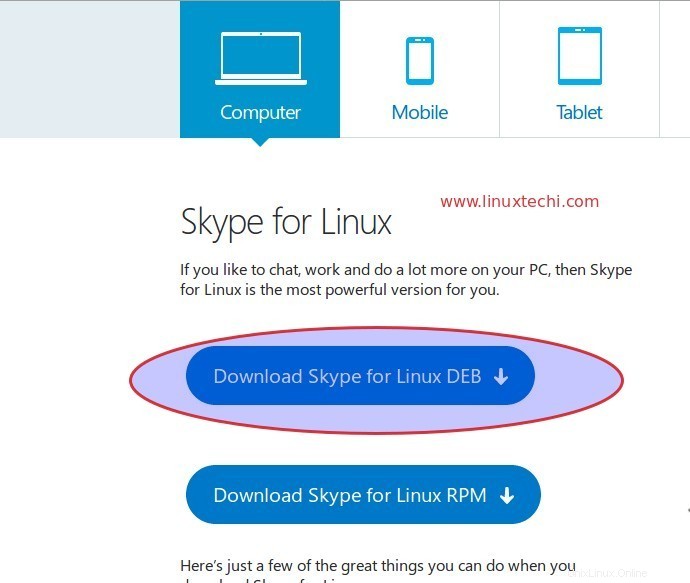
Das Skype-Debian-Paket wird im Download-Ordner im Home-Verzeichnis des Benutzers heruntergeladen.
[email protected]:~/Downloads$ ls -l skypeforlinux-64.deb -rw-rw-r-- 1 linuxtechi linuxtechi 50661108 Mar 23 18:24 skypeforlinux-64.deb [email protected]:~/Downloads$
Schritt:2 Installieren Sie das heruntergeladene skyforlinux Debian-Paket
Öffnen Sie das Terminal und gehen Sie zum Download-Ordner und führen Sie den folgenden dpkg-Befehl
aus[email protected]:~$ cd ~/Downloads/ [email protected]:~/Downloads$ sudo dpkg -i skypeforlinux-64.deb
Falls Sie einen Abhängigkeitsfehler erhalten, führen Sie den folgenden apt-Befehl aus, um Abhängigkeitsprobleme zu beheben, und führen Sie den dpkg-Befehl erneut aus, um das heruntergeladene Debian-Paket zu installieren.
[email protected]:~/Downloads$ sudo apt install -f
Schritt:3 Greifen Sie jetzt entweder über die GUI oder die Befehlszeile auf Skype zu
Wenn Sie Unity Desktop verwenden, suchen Sie nach skypeforlinux von Dash und falls Sie Cinnamon Desktop verwenden, verwenden Sie das Folgende
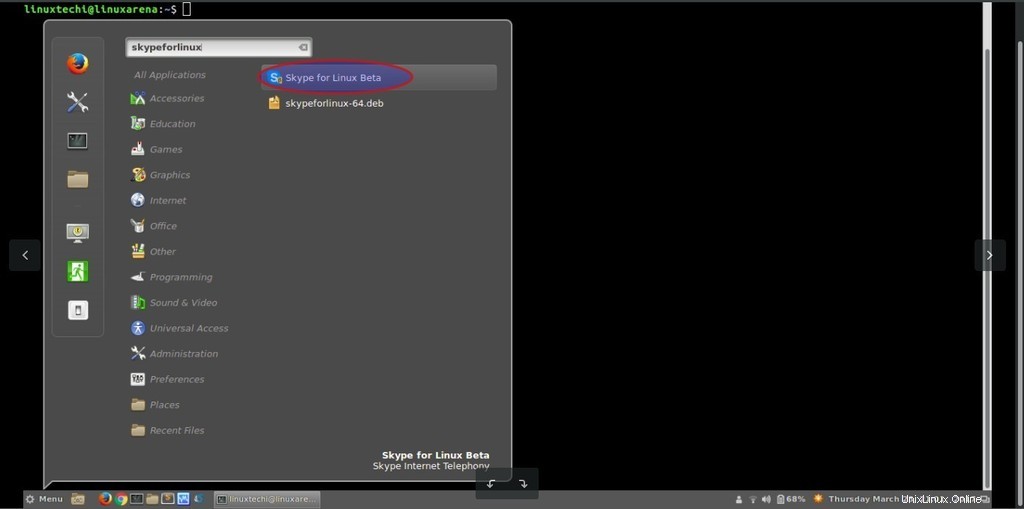
Klicken Sie auf „Skype für Linux Beta“
Greifen Sie über die Befehlszeile auf Skype zu
Geben Sie den Befehl „skypeforlinux“
ein[email protected]:~$ skypeforlinux
Geben Sie Ihre Skype-ID ein
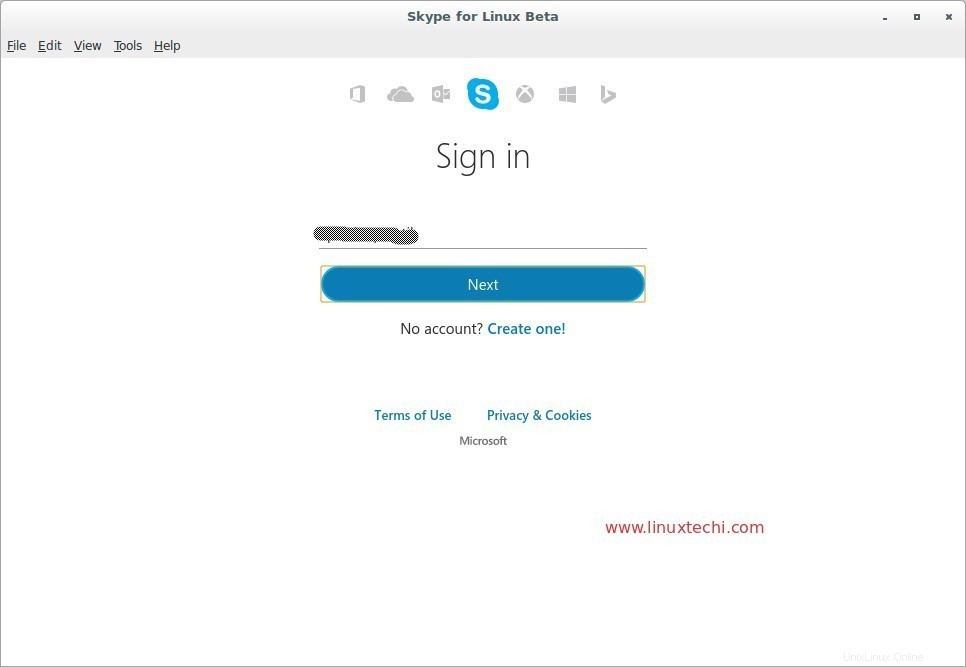
Geben Sie Ihr Skype-ID-Passwort ein.
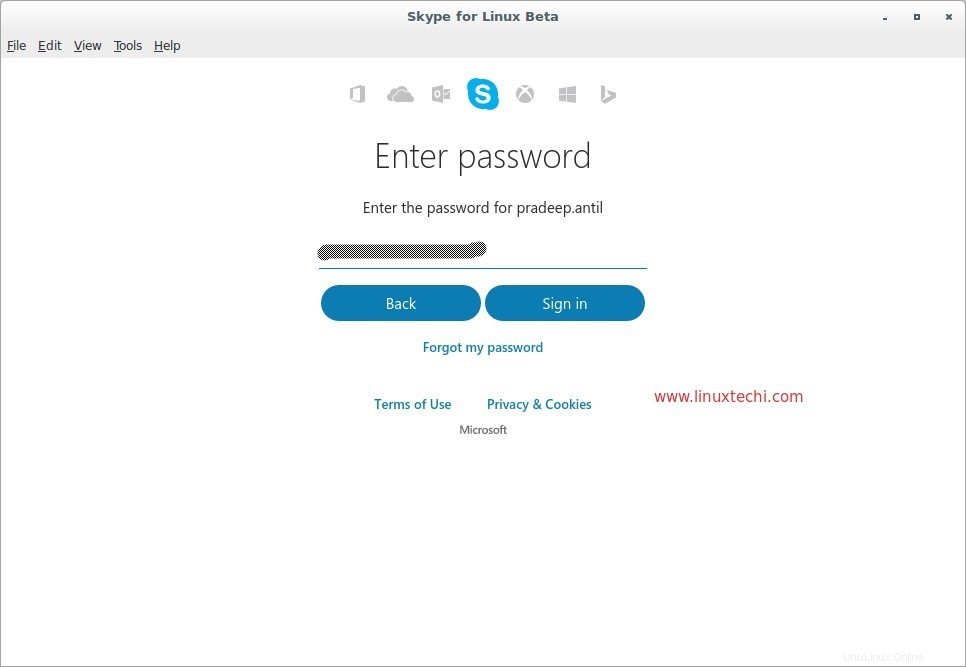
Klicken Sie auf „Anmelden“
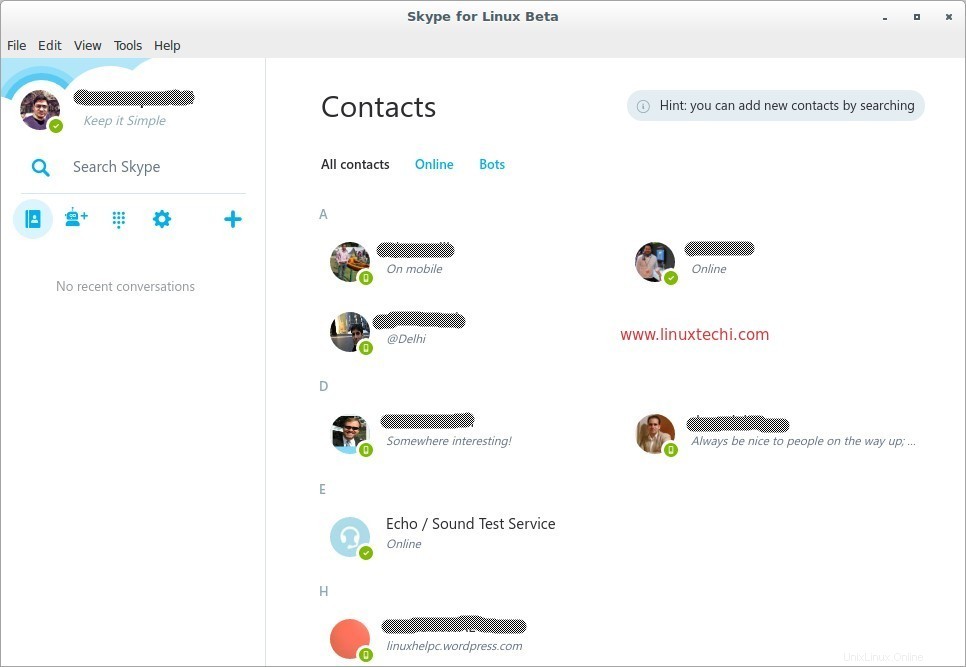
Das ist alles aus diesem Artikel. Ich hoffe, Sie haben eine Idee, wie Sie die neueste Version von Skype auf Ubuntu und Linux Mint Desktop installieren können. Wenn Ihnen der Artikel gefällt, teilen Sie uns bitte Ihr Feedback und Ihre Kommentare mit.